git clone - 克隆
- HBuilderX 安装好EasyGit插件后,点击菜单【工具】【Git:克隆仓库】,即可打开视图界面。
- 输入
仓库地址,点击【开始克隆】按钮。 - https方式克隆,如果是私有仓库,需要提供身份认证信息(比如
密码),才能克隆。 - SSH方法克隆,请参考本文第二章节。
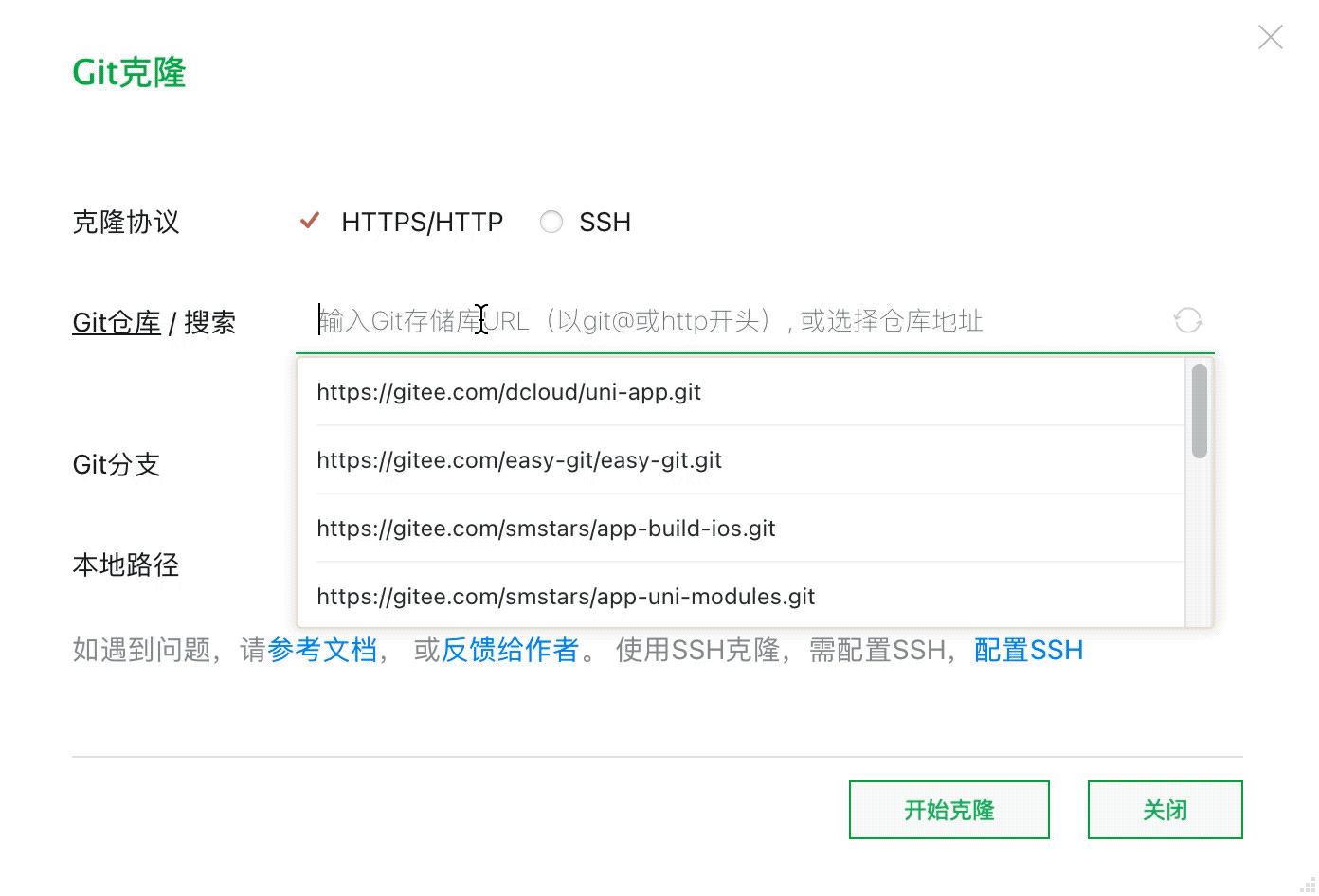
点击【开始克隆】,日志如下:
1 | [Git] 12:33:02.880 开始克隆 testgit'! |
ssh_clone
使用SSH克隆存储库之前,应确认已检查以下步骤:
- 您本地已生成SSH密钥,如果未生成,请先生成SSH密钥。生成教程
- 已将SSH密钥添加到您的Git帐户。设置教程
- 已启动SSH-Agent(适用于Windows用户;MacOSX用户不需要考虑)教程
- 已将密钥添加到SSH代理(适用于Windows用户;MacOSX用户不需要考虑)教程
MacOSX默认包含SSH-Agent,如果您是通过SSH一键生成工具生成的密钥,则无需任何额外的工作;否则您需要手动运行ssh-add添加SSH密钥,只需要执行一次。
Windows需要则需要额外执行一些步骤,参考
特别注意:
- 如果上述操作进行后,SSH克隆仍失败,请在操作系统终端,自行运行克隆命令。
- windows电脑,SSH克隆非常麻烦,使用easy-git克隆失败的可能性非常大,请启动
Git Bash进行克隆。
克隆命令:
1 | git clone <url> |
克隆错误
错误1: Permission denied (publickey)
原因:本地没有 SSH Key文件,或本地的ssh key跟远程git服务器ssh信息不匹配。
解决方法:
- 如果本地没有配置ssh key,请生成SSH密钥,并添加SSH公钥到远程服务器。SSH key生成教程
- windows电脑,如果在easy-git内使用ssh无法克隆成功,请打开
Git Bash手动克隆仓库。
错误2: Incorrect username or password
原因:如果您采用http的方式克隆,如果用户或密码错误,克隆时则会提示:Incorrect username or password
解决方法:输入正确的用户名或密码。